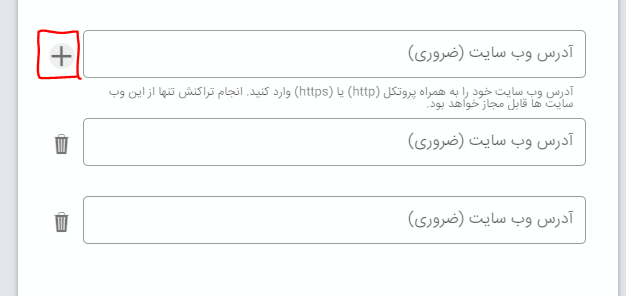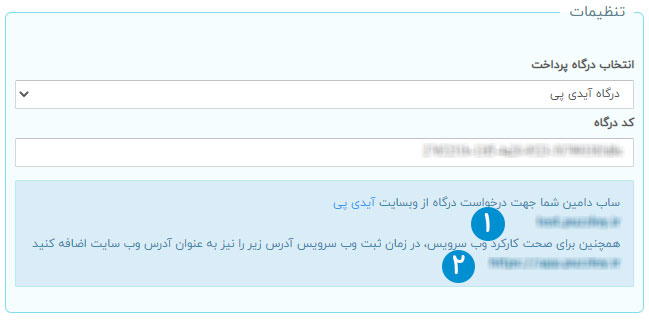- بدون دیدگاه
بلاگ پازلی
اتصال درگاه آیدیپی

آنچه در این مطلب خواهید خواند:
آیدیپی یک سیستم درگاه پرداخت شخصی و کارتخوان مجازی است. بهترین و راحتترین راه جهت دریافت پول، مناسب برای شرکتها، نمایندگیهای بیمه، صندوقهای وام خانگی، مدیران ساختمان، کترینگها، فروشندگان کالا و خدمات و… است. شما با ایجاد یک حسابکاربری در آیدیپی و داشتن یک صفحه پرداخت شخصی با آدرس منحصر به فرد، میتوانید برای مشتریانتان یک لینک ارسال نمایید که مشتری با کلیک بر روی آن به صفحه فروشگاه شما هدایت شده و بعد از پرداخت، وجه به حساب شما واریز و پیامکی برای طرفین ارسال میشود. در این مطلب میخواهیم با هم ثبتنام در سایت و اتصال درگاه آیدیپی را یاد بگیریم. پس با من در بلاگ پازلی همراه باشید.
آموزش اتصال درگاه آیدیپی
برای اتصال درگاه آیدیپی کافی است مراحل زیر را انجام بدهید.
مرحله۱. ابتدا باید از طریق لینک روبهرو در سایت آیدیپی ثبتنام کنید. ثبتنام در سایت آیدیپی
 اگر حسابکاربری دارید گزینه ورود را انتخاب کنید، در غیر اینصورت دکمه ثبتنام را انتخاب کنید و مراحل زیر را طی کنید:
اگر حسابکاربری دارید گزینه ورود را انتخاب کنید، در غیر اینصورت دکمه ثبتنام را انتخاب کنید و مراحل زیر را طی کنید:
ثبتنام در سایت آیدیپی:
در ابتدا نیاز هست یک شماره موبایل وارد کنید، کد تایید به شماره همراه شما ارسال میشود.

پس از واردکردن کد تایید، طبق تصویر زیر فرم ثبتنام برای شما نمایش داده میشود:
 پس از وارد کردن موارد خواسته شده در فرم، اطلاعات را ذخیره کنید و به مرحله بعد بروید.
پس از وارد کردن موارد خواسته شده در فرم، اطلاعات را ذخیره کنید و به مرحله بعد بروید.
مرحله بعد ساخت درگاه آیدیپی است که برای ساخت این درگاه باید یک حساب بانکی متصل کنید. برای اتصال حساب بانکی اطلاعات این مرحله را بهصورت معتبر کامل کنید:
 فیلد بانک: برای اتصال حساب میتوانید شماره شبا و یا شماره حسابتان را از منو آبشاری انتخاب کنید.
فیلد بانک: برای اتصال حساب میتوانید شماره شبا و یا شماره حسابتان را از منو آبشاری انتخاب کنید.
برای ثبت عنوان و آدرس طبق توضیحات هر فیلد عمل کنید.
ورود به سایت آیدیپی:
پس از ثبتنام نیاز هست وارد حسابکاربریتان در سایت آیدیپی بشوید که توضیحات را در ادامه مطرح خواهم کرد:
۱- برای ورود به شماره همراه ثبت شده یک کد تایید ارسال میشود، پس از ثبت کد تایید، وارد حسابکاربریتان در سایت آیدیپی میشوید و صفحه زیر را مشاهده میکنید:

۲- در این مرحله نیاز هست روی گزینه وبسرویسهای من کلیک کنید و بعد طبق تصویر زیر گزینه ایجاد وبسرویس جدید را انتخاب کنید.
۳- برای ایجاد وبسرویس باید فرم زیر را تکمیل کنید:

۱) عنوان: در قسمت عنوان میتوانید نام دلخواهتان را قرار بدهید، این مورد میتواند اسمتان، نام کسبوکارتان و یا هر گزینهی دیگری باشد. (عنوان درگاه حتما باید فارسی باشد.)
۲) حساب متصل به این وبسرویس: برای اتصال حساب به وبسرویس دو انتخاب دارید:
- اگر میخواهید هزینه پرداختشده به کیف پول شما در سایت آیدیپی اضافه شود گزینه کیف پول را انتخاب کنید.
- اگر هم میخواهید هزینه به حساب بانکی شما واریز شود نیاز هست حساب بانکی را انتخاب کنید. (این حساب مربوط به کارت بانکی میشود که در زمان ثبتنام شماره شبا و یا حساب آن را وارد کردید.)
۳) آدرس وبسایت: برای دریافت آدرس وبسایت میتوانید به پنل کاربریتان در پازلی وارد شوید و در هر افزونهای که قصد استفاده از درگاه آیدیپی را دارید، ساب دامین را طبق تصویر زیر کپی کنید و آن را در این فیلد قرار بدهید.

۴) افزودن آیتم دیگر: حتما گزینه آیتم دیگر را نیز انتخاب کنید و آدرس https://app.puzzley.net را نیز به عنوان دومین آدرس وبسایت وارد کنید.
نکته : اگر پلن نمایندگی دارید، میتوانید آدرس دامنه نمایندگیتان را قرار بدهید.
نکته : اگر وب اپ دارید، حتما آدرس وب اپ خودتان را نیز علاوه بر آدرس بالا به این بخش اضافه کنید.
۵) روش بازگشت پس از پرداخت: این فیلد را حتما روی گزینه استفاده از متد GET قرار بدهید.
۶) نوع کارمزد: این مورد را میتوانید درصدی از دریافتکننده و یا درصدی از پرداختکننده انتخاب کنید.
روی گزینه ذخیره کلیک کنید تا وبسرویس شما ثبت شود.
پس از ذخیره موفق اطلاعات، صفحه زیر را مشاهده میکنید:

در این صفحه نیاز است کد مقابل API KEY را کپی کنید و وارد حسابکاربریتان در پازلی شوید و افزونهای که قصد استفاده از درگاه آیدیپی را دارید، انتخاب کنید و در قسمت کد درگاه، آدرس کپیشده را Paste کنید.
تغییرات ایجاد شده را ذخیره کنید تا درگاه آیدیپی شما فعال شود.
نکته : پس از ایجاد درگاه در سایت آیدیپی، تقریبا یک روز زمان نیاز است تا درگاه شما تایید شود و بتوانید پرداختهایتان را در اپلیکیشن از طریق این درگاه انجام دهید.
مرحله۲. بعد از ثبتنام وارد بخش دیگری میشوید که نیاز است اطلاعات لازم برای ساخت درگاه را طبق تصویر زیر وارد کنید.
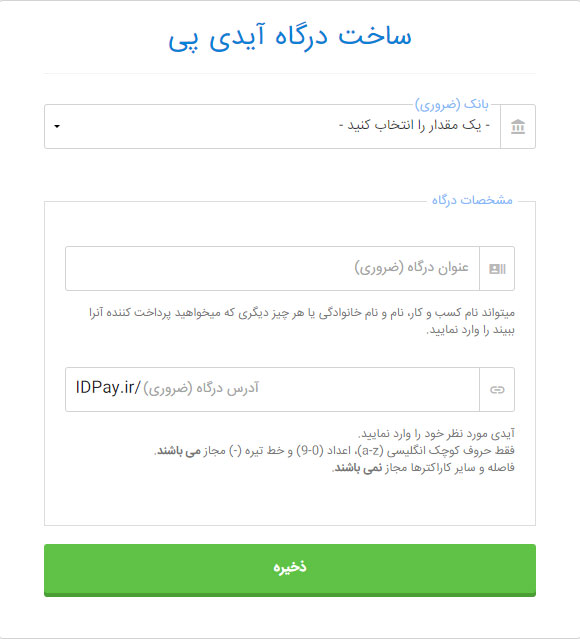 در صفحه ساخت درگاه ذیل فیلد “بانک (ضروری)”، بانکی که قصد دارید به حساب آیدیپی متصل باشد را انتخاب کنید. عنوان درگاه و آدرس درگاه هم به دلخواه خود تکمیل نمایید. در این دو فیلد هر آدرسی (غیرتکراری) میتوانید وارد کنید.
در صفحه ساخت درگاه ذیل فیلد “بانک (ضروری)”، بانکی که قصد دارید به حساب آیدیپی متصل باشد را انتخاب کنید. عنوان درگاه و آدرس درگاه هم به دلخواه خود تکمیل نمایید. در این دو فیلد هر آدرسی (غیرتکراری) میتوانید وارد کنید.
بعد از کلیک روی دکمهی “ذخیره” در صورتیکه اطلاعات وارد شده صحیح باشند، حسابکاربری شما ساخته شده و وارد پنلکاربری خود میشوید.
دقت کنید در صورتیکه پرداختهایی که از طریق درگاه شما انجام شده بیشتر از ۱۰۰ هزار تومان باشد نیاز است که پروفایل خود را تکمیل کنید. اگر پروفایل شما تکمیل نباشد و پرداختی بیشتر از ۱۰۰ هزار تومان داشته باشید تا زمانی که اطلاعات پروفایل خود را کامل نکنید درگاه غیرفعال خواهد بود.
۳. بعد از واردشدن به پنل از منو کناری روی گزینه “وبسرویسهای من” کلیک کنید.
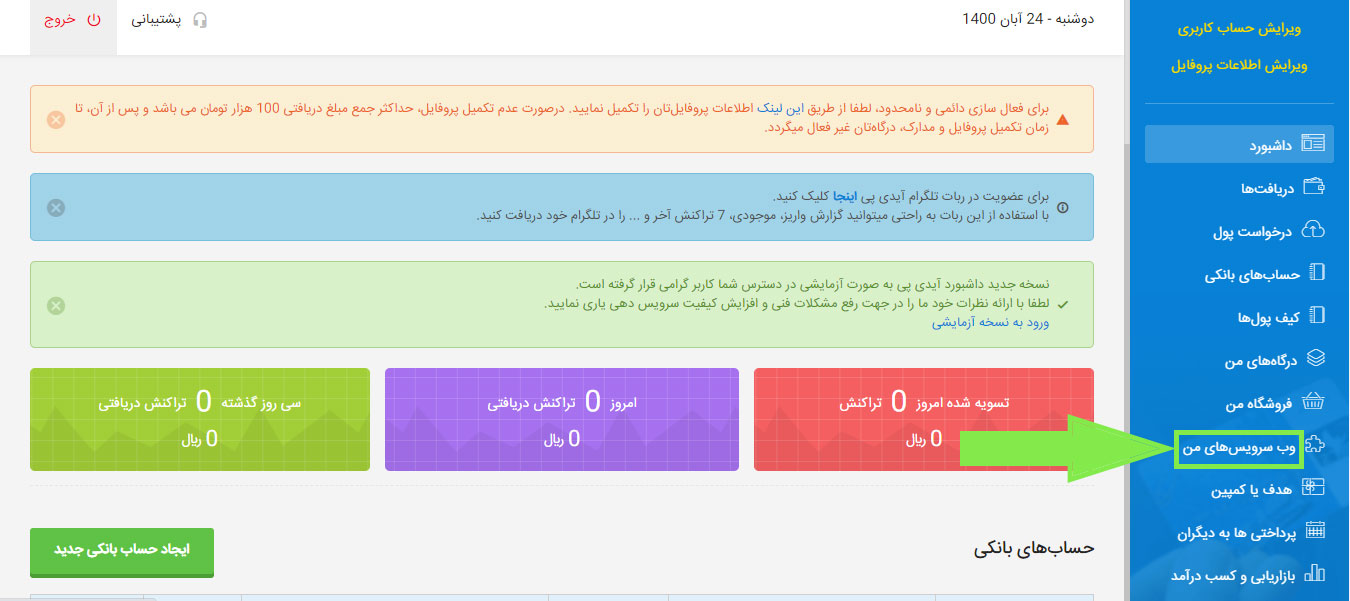 ۴. در صفحه باز شده روی دکمه “ایجاد وب سرویس جدید” کلیک کنید.
۴. در صفحه باز شده روی دکمه “ایجاد وب سرویس جدید” کلیک کنید.
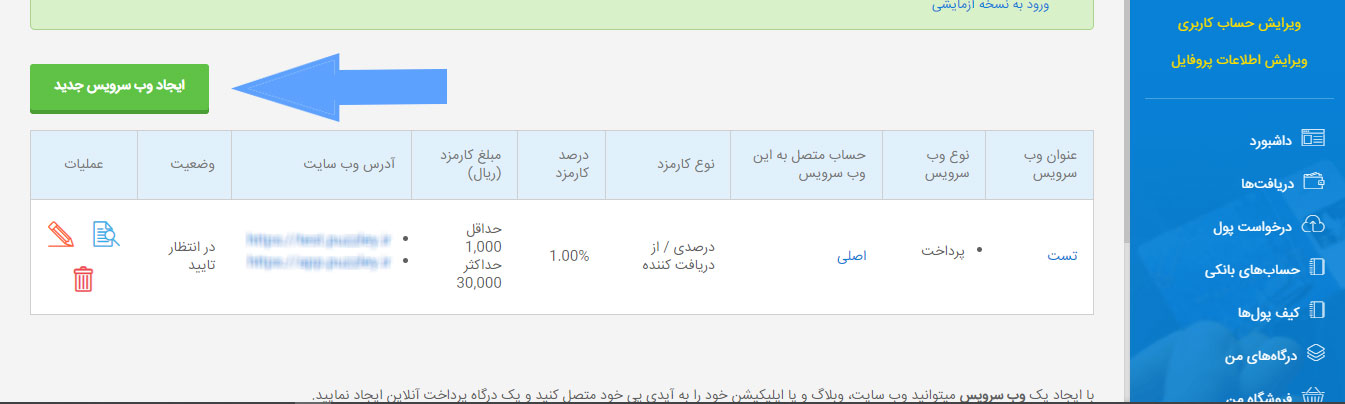 ۵. در صفحه “ایجاد وبسرویس”، فرم را با اطلاعات خواسته شده، تکمیل کنید.
۵. در صفحه “ایجاد وبسرویس”، فرم را با اطلاعات خواسته شده، تکمیل کنید.
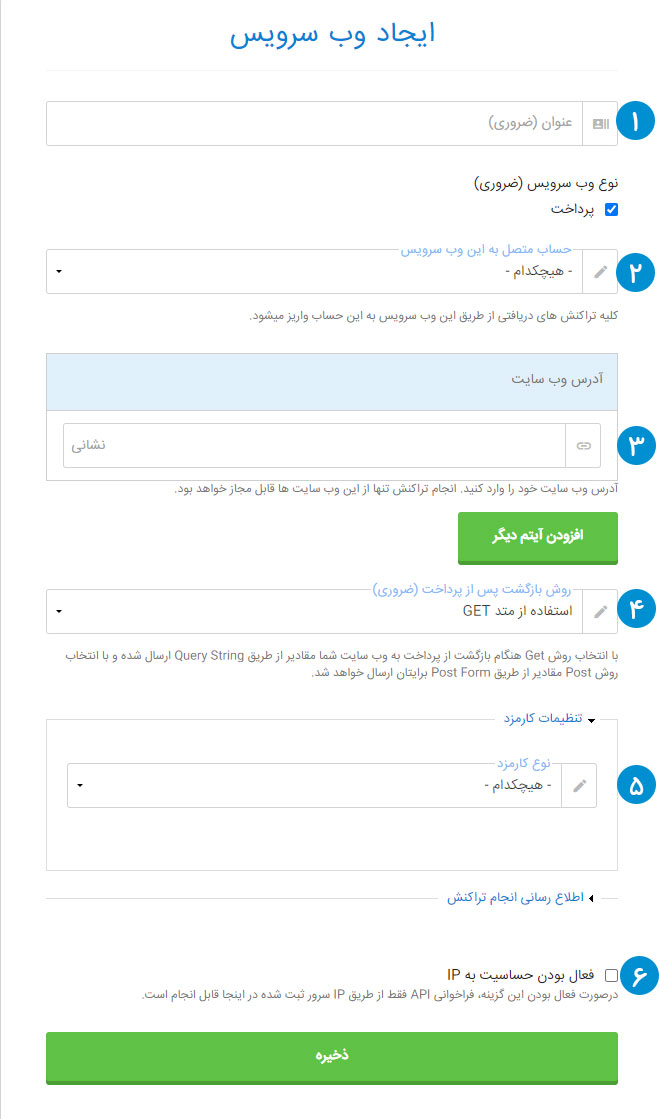
- ۱- عنوان را به صورت دلخواه وارد کنید.
- ۲- حساب متصل را میتوانید از نوع کیف پول و یا حساب بانکی انتخاب کنید. (در صورتی که انتخاب کیف پول بعد از هر پرداخت کاربر، مبلغ واریزی به کیف پول پنل آیدیپی واریز خواهد شد. در صورتی که حساب بانکی را انتخاب کنید به حساب بانکی که در ابتدا شماره حساب و یا شبا آن را وارد کردید، واریز خواهد شد.)
- ۳- آدرس وبسایت را از داخل پنلکاربری خود در پازلی کپی کنید.
به طور مثال اگر تمایل دارید که درگاه آیدیپی را در افزونه حسابکاربری تنظیم کنید. طبق مراحل زیر پیش بروید:
 شماره ۱: این افزونه را باز کنید و در سربرگ اشتراک، درگاه آیدیپی را انتخاب کرده و سابدامینی که نمایش داده میشود (شماره ۱ در عکس) را کپی کنید.
شماره ۱: این افزونه را باز کنید و در سربرگ اشتراک، درگاه آیدیپی را انتخاب کرده و سابدامینی که نمایش داده میشود (شماره ۱ در عکس) را کپی کنید.
شماره ۲: همانطور که در تصویر بالا مشاهده میکنید، برای صحت کارکرد وبسرویس نیاز است که آدرس بعدی (شماره ۲ در عکس) را هم وارد کنید. برای انجام این کار در فرم ایجاد وبسرویس، روی دکمه سبز رنگ “اضافهکردن آیتم دیگر” کلیک کنید و آدرس دوم را در این بخش وارد کنید. - ۴- روش بازگشت بعد از پرداخت را از نوع” GET” قرار بدهید.
- ۵- نوع کارمزد را یکی از دو نوع از دریافتکننده و از پرداختکننده میتوانید وارد کنید. (اگر از “دریافتکننده” انتخاب کنید کارمزد از حساب خودتان کسر خواهد شد و اگر از “پرداختکننده” انتخاب کنید کارمزد از شخصی که پرداخت میکند، دریافت خواهد شد.)
- ۶- دکمه “فعالبودن حساسیت به IP” خاموش باشد.
به همین راحتی توانستید وبسرویس جدید ایجاد کنید. بعد از کلیک روی دکمه ذخیره وارد صفحه زیر خواهید شد.
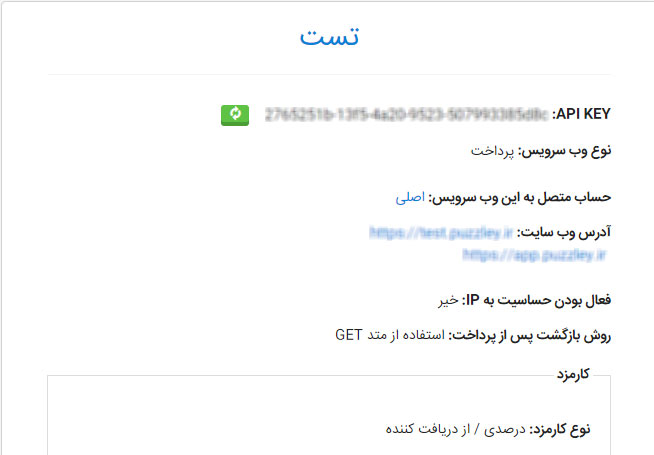 از این بخش API KEY را کپی کنید و در پنل خود در پازلی قرار بدهید.
از این بخش API KEY را کپی کنید و در پنل خود در پازلی قرار بدهید.
(توجه داشته باشید که بعد از انجام مراحل بالا در صورتی که اطلاعات پروفایل کاربری خود را در آیدیپی تکمیل نکرده باشید درگاه تایید نمیشود و نیاز است که اطلاعات کاربری خود را حتما تکمیل کنید. بعد از تکمیل نیاز است که از شماره ثابتی که ثبت کردید با پشتیبانی آیدیپی تماس بگیرید تا درگاه تایید شود.)
آموزش اتصال درگاه آیدیپی به پایان رسید. همین الان میتوانید برای ساخت اپلیکیشن و بررسی درگاه پیپینگ وارد پنل کاربری خود در اپلیکیشنساز پازلی شوید.
مطالب مرتبط:
اتصال حسابکاربری پیپینگ به پازلی
[modalsurvey id=”924478511″ style=”flat”]
به اشتراک بگذارید:
سیاوش شماعیلزاده
مسیر پر پیچ و خمی رو از مهندسی عمران تا دیجیتال مارکتر شدن پیش رفتم. مجذوب اقتصاد و تحلیلم و کمابیش برنامه نویسی رو هم دنبال میکنم.